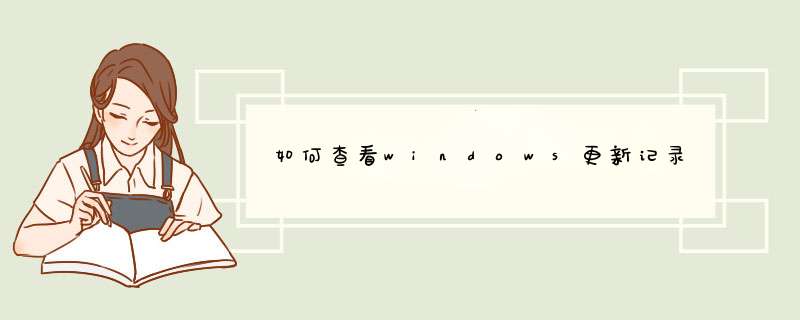
查看windows更新记录:
1、点击“开始”按钮,在d出的开始菜单中,点击“控制面板”。
2、打开控制面板后,在该页面找到并点击“Windows Update”。
3、进入“Windows Update”页面,点击“查看更新历史记录”。
4、在这个界面,就可以查看windows更新记录。包括更新的“名称”、是否更新成功的“状态”以及更新的时间“安装日期”。
使用电脑的时候都会遇到一个现象,就是使用时间长了,电脑系统的时间跟准确的北京时间就对不上了,经常都是越来越慢,这里只要一个简单的设置就能自动校对时间。1、以Win7系统为例,目前也普遍都是win7系统了。
2、先点一下右下角的时间,左键单击一下,会跳出一个时钟。
3、然后点击更改日期和时间设置。
4、在跳出来的窗口中点击Internet时间,再点更改设置。
5、与Internet时间服务器同步的选项上打上勾,然后点立即更新,系统时间就能自动校对了。
6、有时候如果更新不上,多点几次,或者换一个服务器再点击立即更新看看,就能校对成功了。
一般情况下,电脑的时间都是自动同步的,如果发现不同步了,那对于一般的小白来说,就先检查一下电脑是否中毒了。建议全盘扫毒。
然后能进行自动更新的前提是我们的电脑要联网,此时检查一下网络连接情况,如果你的电脑能正常上网,就不用检查了。如果还没联网的朋友,就先联网去吧,不过一般能看到这个经验的朋友,也应该是联网了吧。
接下来进入正题了,鼠标左键双击电脑右下侧的时间。
d出如下的对话框,选择“In ternet时间 ”。
在对话框中,勾选“ 自动与Internet时间服务器同步(S)”, 可以点击一下“立即更新”按钮,就已经开始了一下时间的更新。
最关键的一步,设置好了,不要点击右上角的叉叉“×”关闭对话框,而是要点击确定按钮,此时设置完成,对话框也已关闭,系统就会进行自动更新。
注意事项
如果经过上述简单设置还不能解决问题,那问题就有点复杂了,如果你是对电脑有一定了解的,可以检查一下电脑主板上的纽扣电池是否有电。
以上就是电脑怎么设置时间自动更新方法介绍, *** 作很简单的,大家学会了吗希望这篇文章能对大家有所帮助!步骤
一般情况下,电脑的时间都是自动同步的,如果发现不同步了,那对于一般的小白来说,就先检查一下电脑是否中毒了。建议全盘扫毒。
然后能进行自动更新的前提是我们的电脑要联网,此时检查一下网络连接情况,如果你的电脑能正常上网,就不用检查了。如果还没联网的朋友,就先联网去吧,不过一般能看到这个经验的朋友,也应该是联网了吧。
接下来进入正题了,鼠标左键双击电脑右下侧的时间。
d出如下的对话框,选择“In ternet时间 ”。
在对话框中,勾选“ 自动与Internet时间服务器同步(S)”, 可以点击一下“立即更新”按钮,就已经开始了一下时间的更新。
最关键的一步,设置好了,不要点击右上角的叉叉“×”关闭对话框,而是要点击确定按钮,此时设置完成,对话框也已关闭,系统就会进行自动更新。
如果需要进行自动更新的话,将界面切换到Internet时间这一栏,然后点击下方的更改设置,将“与Internet时间服务器同步”勾选上,然后点击后面的立即更新,设置完成之后点击下方的确定即可。
欢迎分享,转载请注明来源:内存溢出

 微信扫一扫
微信扫一扫
 支付宝扫一扫
支付宝扫一扫
评论列表(0条)